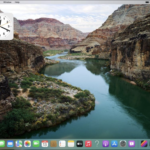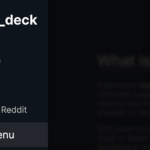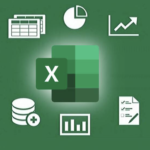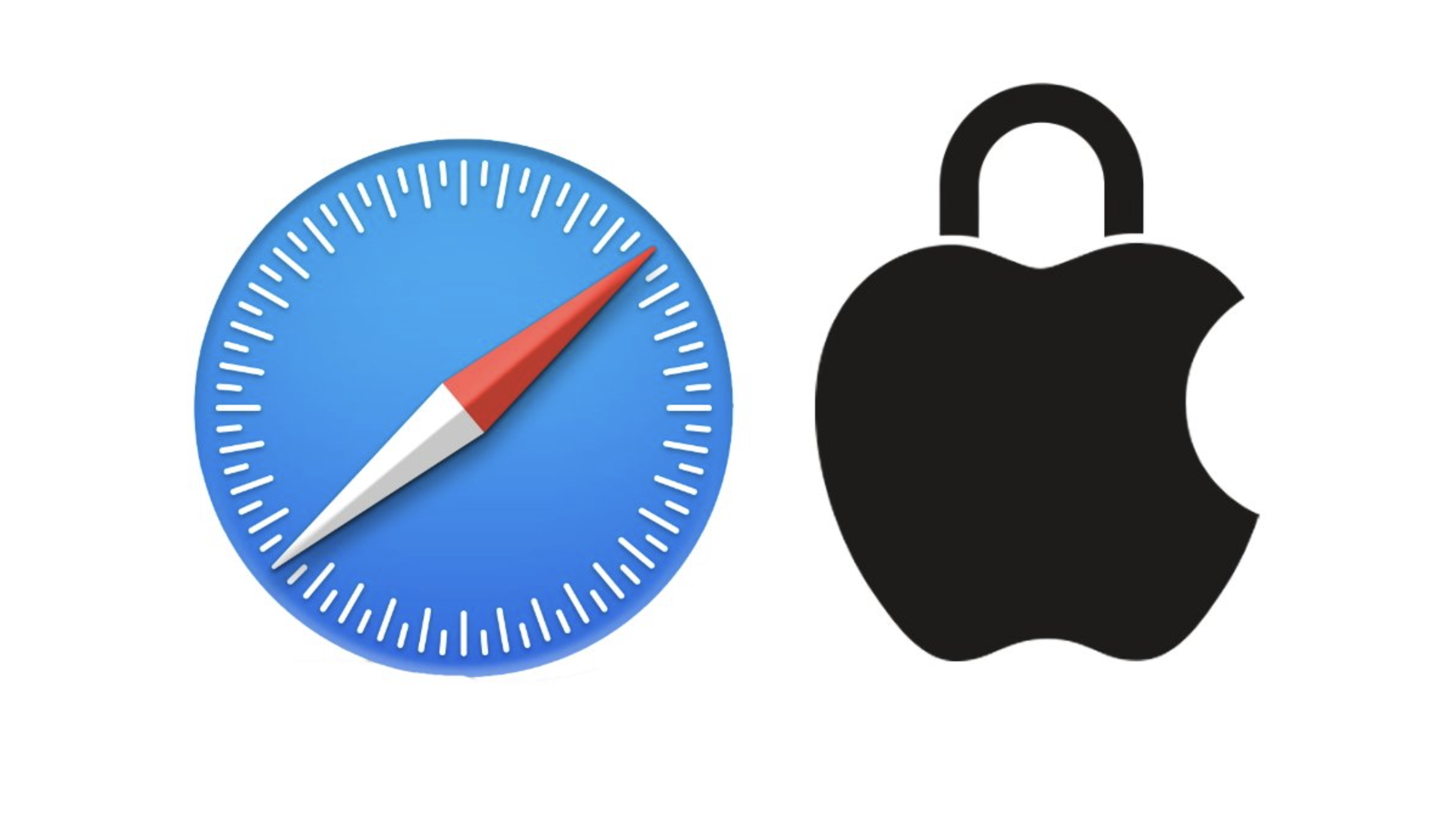
作家やリサーチャーの方々は、作品や調査のために様々な情報をインターネットで検索します。しかし、その検索履歴が他者に知られることを望まないこともあります。例えば、ある作家が新しい小説のために「ベンゾジアゼピンの効果が現れるまでの時間」について調査したとします。この情報は、文脈がわからない他者にとっては警戒すべき情報と受け取られかねません。
MacOS SonomaのSafari では、そんなユーザーのニーズに応え、プライベートブラウジングセッションをパスワードで保護する新機能が追加されました。この機能を利用することで、プライベートセッションをロックし、パスワードまたはTouchIDによる認証がない限り、セッションの内容を閲覧することはできません。
プライベートブラウジング認証を有効にする方法
この新機能を利用するためには、まずMacOS Sonomaがインストールされたデバイスが必要です。Sonoma以前のバージョンではこの機能は利用できません。
- Safariを開きます。
- メニューバーから「Safari」をクリックし、「設定」を選択します。
- 「プライバシー」タブをクリックし、「プライベートブラウズ」のチェックボックスをオンにします。
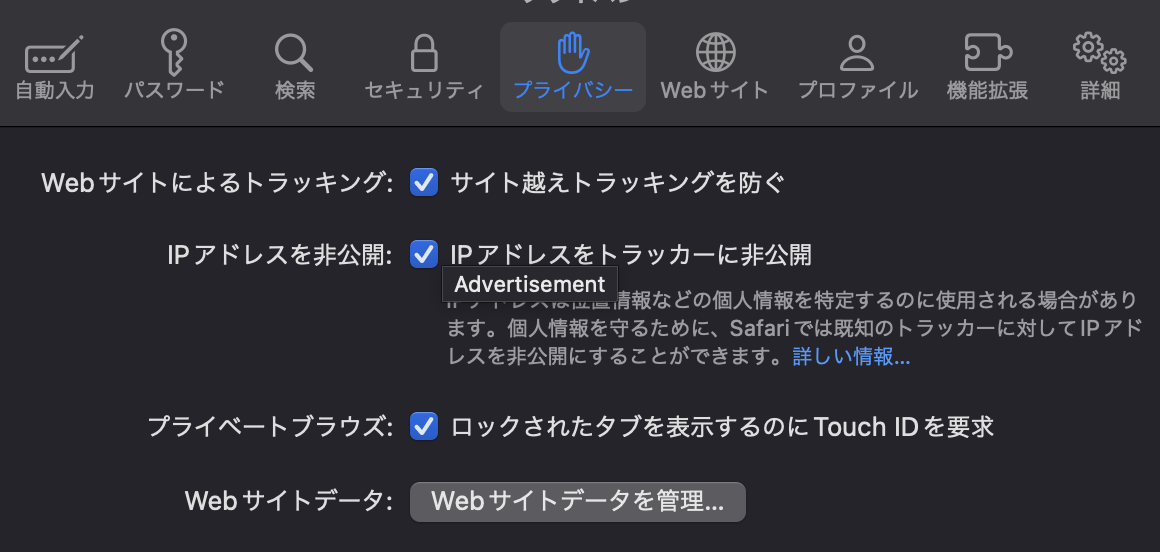
以上で設定は完了です。このオプションはSafari v17以降で利用可能です。
プライベートブラウジングセッションのロック方法
プライベートブラウジングセッションをロックする方法は2つあります。
- MacOSの画面をロックする(一定時間操作がないと自動的にロックされるか、Appleメニューから「画面をロック」を選択)
- Safariの「ウィンドウ」メニューから「すべてのプライベートウィンドウをロック」を選択
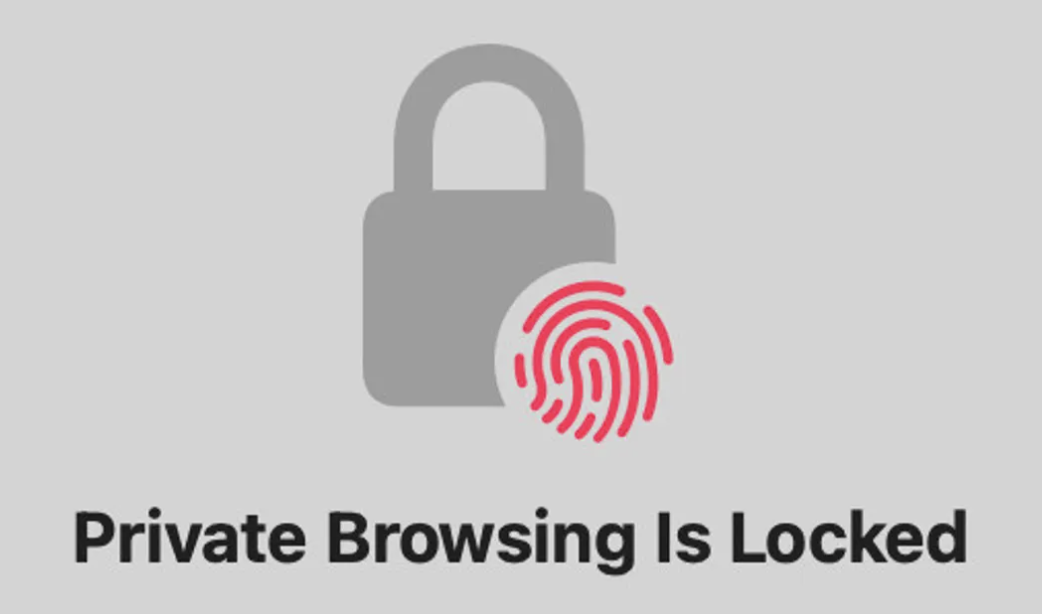
プライベートブラウジングウィンドウを再度表示するには、ウィンドウをアクティブにし、ユーザーパスワードを入力するか、TouchIDを使用して認証します。
この新機能を利用すれば、他者に検索履歴を知られずに安心して調査活動を行うことができます。